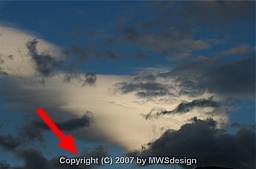Hilfe zu FotoVue
(In diesem Dokument wird der Einfachheit halber
ausschliesslich die männliche Form verwendet)
Copyright © 2007 by MWSdesign
Version 2.0
Einleitung
Die Fotoplattform FotoVue dient der Allgemeinheit. Auf ihr darf jede Person
ihre Bilder publizieren bzw. hochladen und durch die Community bewerten lassen.
Es ist die Idee, dass in dieser Plattform jede Person ihre schönsten und besten
Bilder publizieren kann. Es sollen nicht ganze Serien oder Reportagen
veröffentlicht werden. Hier geht es ausschliesslich um aussagekräftige und
eindrückliche Einzelstücke.
Alle Internetbenutzer können die Bilder betrachten. Zum Hochladen und
publizieren der Bilder bedarf es eines Benutzerkontos. Weiteres dazu finden Sie
unter dem Kapitel "Hochladen".
Index
Rubriken
Es stehen vordefinierte Rubriken zur Verfügung. Der Administrator kann auf
Wunsch weitere Rubriken aufschalten. Das Vorgehen wurde gewählt, um einen
Wildwuchs in der Rubrizierung zu vermeiden. Vermissen Sie eine Rubrik, teilen
Sie diesen Wunsch bitte mit dem Feedback-Formular der Administration mit. Diese
behält sich das Recht vor, Bilder von einer Rubrik in eine andere zu
verschieben.
Index
Wer darf was
Die Applikation gliedert sich in 3 Benutzertypen.
| |
Normaler
User |
Registrierter
User |
SuperUser
** |
|
|
|
|
| Bilder ansehen |
x |
x |
x |
| Bilder hochladen |
|
x |
x |
| PDF erstellen |
|
x |
x |
| Bildausschnitt beurteilen |
|
|
x |
| Beschränkte Admini-Rechte |
|
|
x |
| Eigene Bilder löschen |
|
|
x |
| Persönliche Statistik |
|
|
x |
| Bildbewertungen |
|
|
x |
| Bilder überladen |
|
|
x |
| |
|
|
|
** Die Superuser-Berechitigung darf jeder registrierte User
anfordern, der selber 5 Bilder hochgeladen hat.
Index
Anzeige (Dias)
Alle Bilder werden als Dia zu 15 Stück je Seite und Rubrik angezeigt. Auf
jedem Dia befinden sich einzelne Schalt- und Informationsflächen.
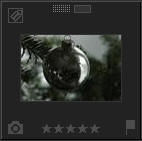 |
 |
Zeigt den Autorentext des Bildes, sofern
ein solcher beim Hochladen des Bildes vom Autor erfasst wurde. |
 |
Bild zur
PDF-Auswahl zufügen. Es können 12 Bilder selektiert
werden |
 |
Bildschnitt und
Wirkung
Das Bild wird gross angezeigt. Ein bewegbarer und in der Grösse
änderbareR Rahmen dient zum beurteinem des Bildauschnittes. |
 |
Zeigt eine Maske
mit dem Bild, den vorhandenen Bilddaten, den EXIF-Daten und, wenn vom Eigentümer zugelassen, dessen
persönlichen Daten. |
|
|
 |
Zeigt die Bewertungsdetails an.
Die Sterne geben Auskunft über das aktuelle Ranking des Bildes. Mit einem
Häkchen in der Kopfliste des Diabetrachters lässt sich die Ausgabe auf
Zahlenwerte in der Form [Anzahl Bewertungen | Gesamtpunkte] umschalten.
|
 |
 |
Schaltet das Bewertungsformular auf. |
Ein Klick auf das Bild im Dia zeigt das grosse Bild.
In der oberen rechten Ecke des Dias werden mit weiteren Icons Informationen
zum zeitlichen Zustand des Bildes vermittelt:
 |
|
Ein hochgeladenes Bild ist während eine
paar Tagen als neu gekennzeichnet. Die Anzahl Tage wird durch die
Administration vorgegeben. |
 |
|
Das Ende der Anzeigeperiode wird mit
dem Icon "Archivvermerk" angezeigt. Nach wenigen Tagen
wird das Bild ins Archiv befördert. |
 |
|
Das Bild ist archiviert und kann nur noch
von Superusern und Administratoren gesehen werden |
Index
Bildanzeige
Alle Bilder einer Rubrik können mit einer Diashow nacheinander und
automatisch angezeigt werden.
Dazu werden zur Steuerung die folgenden Tasten verwendet.
|

|
|
Zurück |
Beenden und
zurück |
| Meeting |
Bis zu 10 User
mittels E-Mail einladen zu Bildbewertung. |
| Einladung |
Bis zu 10 User
mittels E-Mail einladen zu Bildbetrachtung. |
| EXIF |
Zeigt die EXIF-Daten des Bildes, sofern vorhanden,
in einem PopUp-Fenster. |
Index
Diashow
Alle Bilder einer Rubrik können mit einer Diashow nacheinander und
automatisch angezeigt werden.
Dazu werden zur Steuerung die folgenden Tasten verwendet.
 |
|
Start |
Startete die Show |
| Stop |
Stoppt die Show |
| Bild vor |
Zum nächsten Bild |
| Bild zurück |
Zum vorderen Bild |
| Erstes Bild |
Geht zum ersten Bild |
| Letztes Bild |
Geht zum letzten Bild |
| Leuchtpult |
Gehe zurück zur
Leuchtkastenanzeige |
Index
Bilder hochladen
Um Bilder in die Plattform hochladen zu können, bedarf es eines
Benutzerkontos. Mit der Anmeldung bzw. Eröffnung des Kontos anerkennt der User die Datenschutzhinweise
von FotoVue.
Nach dem erfolgreichen Hochladen des Bildes wird dem Benutzer mit einem E-Mail
der Vorgang bestätigt.
Es lassen sich nur Bilder im JPG-Format hochladen. Bilder im RAW-Format
müssen vorher umformatiert werden.
Auf der Maske können Sie eine einen Text als Wasserzeichen vorgeben bzw.
übernehmen.
Achtung: Das Hochladen von grossen Bildern kann einige Zeit dauern. Es ist
abhängig von der verwendeten Datenverbindung (Upstream) ins Internet.
Index
Bildqualität
Es können Bilder mit mindesten 640 Pixel Länge hochgeladen werden. Die Applikation rechnet
aus jedem Bild 2 neue Bilder. Eines für das Dia in der Länge von 100 Pixel mit
72dpi-Auflösung und eines für die vergrösserte Anzeige mit der Länge von 640
Pixel mit 72dpi-Auflösung. Bei der Reduktion wird eine einheitliche Kompression
mit guter Qualität und einer Standardschärfung gerechnet.
Möchten Sie ihr Bild
in einer durch Sie beeinflussten Qualität hochladen, stellen Sie selber ein Bild
mit der Länge von 640 Pixel her. Das System erkennt in diesem Fall die Grösse
und speichert das Bild direkt und unbeeinflusst. Es wird lediglich ein Dia
berechnet.
Index
Wasserzeichen
Jedes Bild kann beim Publizieren mit einem Wasserzeichen (Text) versehen
werden. Damit wird erreicht, dass die unerlaubte Verwendung des Bildes
zusätzlich erschwert wird. Der Text wird in den Usereinstellungen "Meine Daten"
definiert und steht danach auf der Maske "Bild publizieren" zur Verfügung.
Tipp: Sie können den Text pro Bild abändern. Wenn das Textfeld
"Wasserzeichen" leer ist, wird kein Wasserzeichen erstellt!
Hier ein Beispiel:
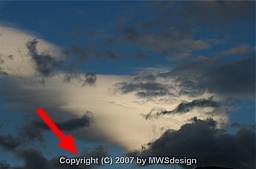
HINWEIS:
Werbung, Links und E-Mailadressen sind nicht erlaubt! Soche Bilder werden durch die Administration gelöscht!
Index
Bildrechte
Alle hochgeladenen Bilder müssen rechtlich der Person gehören, welche die
Bilder hochlädt. Sie muss also über die Bildrechte verfügen oder mindestens das
Einverständnis des Besitzers haben, wenn dieser keine eigene Internetverbindung
besitzt. Weitere Angaben finden Sie im Kapitel
Datenschutzhinweise.
Index
Bilder bewerten
Alle Internetbenutzer dürfen die Bilder bewerten. Dazu können sie 1 - 5 Punkte vergeben. Die 5
ist der beste Wert und die 1 der Schlechteste. Das Resultat aller
Bewertungen wird durch das System errechnet. Dazu wird die folgende Formel
angewendet:
Ranking (Sterne) =
gerundet (Gesamtpunkte / Anzahl Bewertungen).
Bei jeder Bewertung Ihres Bildes erhalten Sie ein E-Mail mit den aktuellen
Abgaben zu Bildbewertung und dem neuen Ranking. Dabei ist nicht bekannt, wer der
Bewerter ist.
Aus Gründen der Fairness ist das Bewerten der eigenen
Bilder nicht schicklich und untersagt.
Index
Einladung zum Bewerten
Aus der Bildanzeige und aus der Bildinformation besteht die Möglichkeit zur
Einladung zur Bewertung von bis zu 10 Bekannten. Durch die Eingabe der
E-Mailadressen erhalten die Personen eine Mailaufforderung für die
Bewertung des Bildes. in diesem E-Mail finden diese einen Link, der direkt zur
Bildanzeige des zu bewertenden Bildes führt.
Nachfolgend sehen Sie die Steuericon in der Bildanzeige:
 |
|
Zurück |
Geht zurück zur
vorhergehenden Maske |
| Meeting |
Einladung zum
Bewerten eines Bildes |
| |
|
| |
|
Index
Einladung zum Betrachten
Aus der Bildanzeige und aus der Bildinformation besteht ebenfalls die Möglichkeit zur
Einladung für eine Bildbetrachtung (ohne Bewertung) von bis zu 10 Bekannten. Durch die Eingabe der
E-Mailadressen erhalten die Personen eine Mailaufforderung um das Bild zu
betrachten. In diesem E-Mail finden diese einen Link, der direkt zur
Bildanzeige des zu betrachtenden Bildes führt.
Nachfolgend sehen Sie die Steuericon in der Bildanzeige:
 |
|
Zurück |
Geht zurück zur
vorhergehenden Maske |
|
|
| Betrachten |
Einladung zum
Betrachten eines Bildes |
|
|
Index
PDF-Dateien herstellen
Es können bis zu 12 Bilder ausgewählt werden. Diese
lassen sich zu 3 mögliche PDF-Dateien ausgeben.
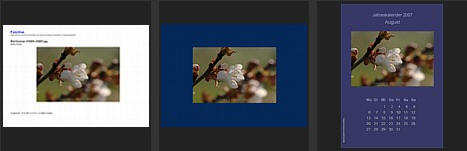
Zusammenstellung
Fotoalbum
Jahreskalender
Zu beachten ist, dass für den Jahreskalender unbedingt 12 Bilder ausgewählt
sein müssen.
Der gesamte Prozess wird auf dem PDF-Panel durch Klick auf das Icon (siehe
Bild) gestartet.
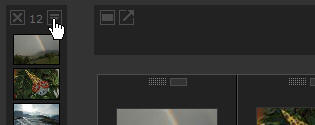
Danach werden Sie in 3 Schritten durch die PDF-Erstellung geleitet:
1. Schritt - PDF wählen
Hier entscheiden Sie über die bereits erwähnten Layouts (Zusammenstellung,
Fotoalbum, Jahreskalender). Sie könne aber auch die ausgesuchten Bilder durch
ziehen mit der Maus (Drag und Drop) sortieren. Sie werden in der angezeigten
Reihenfolge ins PDF übernommen.
2. Schritt - Layout editieren
Für die beiden Layouts "Zusammenstellung" und "Jahreskalender" wird hier die
Farben und Text editiert. Damit wird das spätere Erscheinungsbild des PDF
beeinflusst und dem eigenen Geschmack angepasst.
3. Schritt - PDF erzeugen und versenden
Dieser abschliessende Schritt erzeugt das PDF. Falls Sie mindestens eine
E-Mailadresse ins entsprechende Feld eingetragen haben, wird das PDF nach der
Erstellung direkt an diese gesendet. Das PDF kann nach der Esrtellung sofort mit
dem PDF-Reader betrachtet und/oder gespeichert bzw. ausgedruckt werde.
WICHTIG: Beenden Sie den Prozess durch anklicken der Taste [Schliessen].
Dadurch wird das Programm ordentlich beendet und das erzeugte PDF auf dem Server
gelöscht.
Index
Login
Das Login dient der Authentifizierung der Anwender. Alle dabei gesammelten
Daten werden vertraulich behandelt. Der User kann selber entscheiden, ob seine
persönlichen Daten bei der detaillierten Anzeige seines Bildes durch alle
anderen User gesehen werden soll oder nicht. Die Einstellung gilt immer
für alle Bilder des Eigentümers.
Index
Passwort
Das Passwort wird vom User selber bei der Registrierung bestimmt und
eingegeben. Es kann danach jederzeit über die Funktion "Meine Daten" geändert
werden.
Sollten Sie einmal das Passwort vergessen haben, stellt Ihnen das System eine
Neues zur Verfügung. Dazu verwenden Sie bitte den Link "Passwort vergessen" im
Login-Fenster.
Das Neue Passwort wird Ihnen umgehen per E-Mail zugesendet. Danach sollten Sie
es, wie vor erwähnt, ändern.
Das Passwort muss mindesten 6 Zeichen lang sein. Verwenden Sie ein sicheres
Passwort mit mindestens einer Zahl, einem Sonderzeichen jedoch ohne Umlaute.
Index
Kosten
Die Verwendung der Plattform ist kostenlos.
Index
Feedback
Ein Formular steht für allgemeine Mitteilungen unter dem Menüpunkt "Kontakt"
an MWSdesign zur Verfügung. Im Regelfall bekommen Sie innerhalb einem Tag eine
Antwort, wenn Sie diese ausdrücklich wünschen.
Hiermit können auch die Superuser-Rechte beantragt werden.
Index
Datenschutzhinweise
MWSdesign verwendet die Bilder in keinem Fall für kommerzielle
und nicht kommerzielle Zwecke. Die Bildrechte verbleiben bei der Person, welche
die Bilder ursprünglich hochgeladen hat. Die IP-Adresse der publizierenden Maschine
wird gespeichert. Für die Verwendung der Bilder durch andere User haftet MWSdesign nicht.
Bilder mit pornografischem und personenrechtlich verletzendem Inhalt werden durch die Administration ohne Gegenbericht gelöscht.
Das Selbe gilt für Bilder mit Werbung im Wasserzeichen
oder im Autorentext. Alle weiteren Einwände zu den Bildpublikationen sind umgehend über den Kontakt
der Administration zu melden. Für nicht gemeldete Beanstandungen der Bildpublikationen,
besonders für solche, die über die erwähnten Gründe hinausgehen, übernimmt MWSdesign keine Haftung.
Index
Link in FotoVue
Mit diesem Link lässt sich FotoVue direkt starten und ansteuern:
http://www.mws-design.ch/webFotoVue/Autor.asp?Autorkürzel
Dabei ist das Autorkürzel mit dem richtigen Loginname des Autors zu ersetzen.
Gedacht ist dieser Link für Autoren, die den Link an Ihre Interessenten
versenden möchten, welche damit sofort und übersichtlich die Bilder des Autors
sehen können.
Index